Android: Ako opraviť nedostatok úložiska
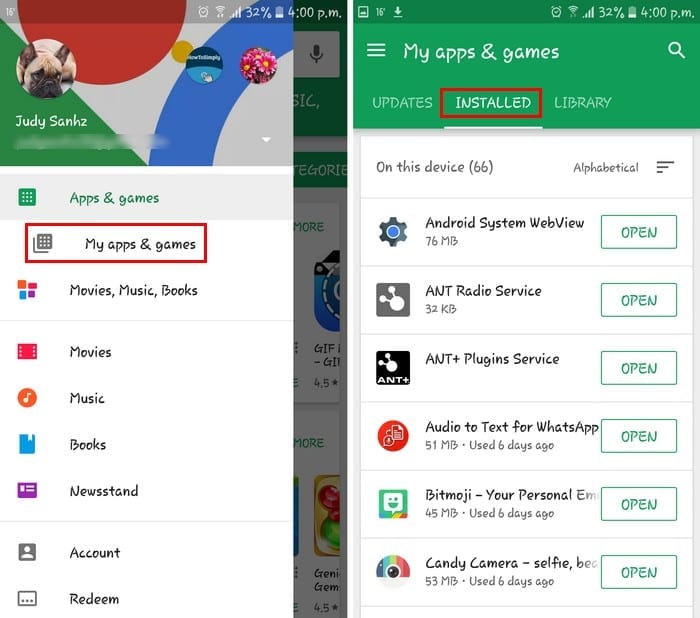
Nedostatok miesta na vašom Androide. Vyriešte problém pomocou týchto jednoduchých tipov na optimalizáciu úložiska.
Ak chcete zobraziť obrázok nasnímaný v režime na šírku, otočíte zariadenie týmto smerom. Niekedy však bez ohľadu na to, koľkokrát telefón otočíte, jednoducho sa neotočí
Príčina tohto zlyhania môže byť z rôznych dôvodov. Možno budete musieť použiť riešenie pokus-omyl, ale dúfajme, že riešenie nájdete skôr ako neskôr.
Odložme zdanlivé riešenia z cesty. Niekedy to urobí jednoduchý reštart. Ak to nefunguje, skúste skontrolovať, či ste náhodou nevypli možnosť otáčania obrazovky. Ak je otáčanie obrazovky už zapnuté, skúste ho vypnúť a znova zapnúť.
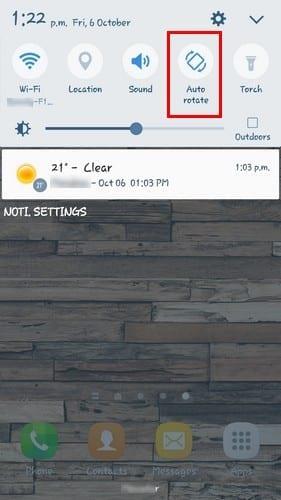
Ak chcete skontrolovať toto nastavenie, potiahnite prstom nadol z hornej časti displeja. Ak tam nie je, skúste prejsť do časti Nastavenia > Displej > Otočenie obrazovky .
Ďalším dôvodom, prečo sa vaše zariadenie Android neotáča automaticky, je porucha G-senzora alebo akcelerometra.
Najprv vykonajte niekoľko testov, aby ste zistili, či vaše senzory skutočne nefungujú. Môžete to urobiť pomocou aplikácií, ako sú Sensors Multitool a Sensors Test .
Ak vaše senzory skutočne nefungujú správne, môžete skúsiť prekalibrovať telefón pomocou integrovanej funkcie alebo aplikácie tretej strany, ako je napríklad GPS Status & Toolbox .
Niektoré telefóny neumožňujú opätovnú kalibráciu telefónu pomocou integrovanej funkcie, iné však áno. Napríklad Sony vám nedovolí kalibrovať senzory, ale LG áno. S telefónom LG stačí prejsť na Nastavenia > karta Všeobecné > Pohyb . Uvidíte sériu pokynov, ktoré budete musieť dodržiavať, a veci by sa mali skončiť hladko.
Je známe, že zle kódované aplikácie spôsobujú všetky typy problémov. Nájdite poslednú aplikáciu, ktorú ste nainštalovali predtým, ako sa váš Android prestal otáčať.
Ak si nepamätáte, ktoré aplikácie ste si v tom čase nainštalovali, odinštalujte tie, o ktorých si myslíte, že by mohli byť vinníkom. Nebojte sa, že zabudnete názov týchto aplikácií, pretože neskôr vám ukážem, ako ich môžete jednoducho obnoviť.
Spôsob, akým sa vaše zariadenie Android dostane do núdzového režimu, bude závisieť od typu telefónu, ktorý máte. Technika, ktorá zvyčajne funguje na väčšine telefónov, je nasledovná:
Ak chcete obnoviť aplikáciu, ktorej názov si nepamätáte, otvorte Google Play a klepnite na ikonu hamburgeru. Klepnite na Moje aplikácie a hry a vyberte kartu Knižnica. Tu uvidíte zoznam všetkých aplikácií, ktoré ste nedávno odinštalovali.
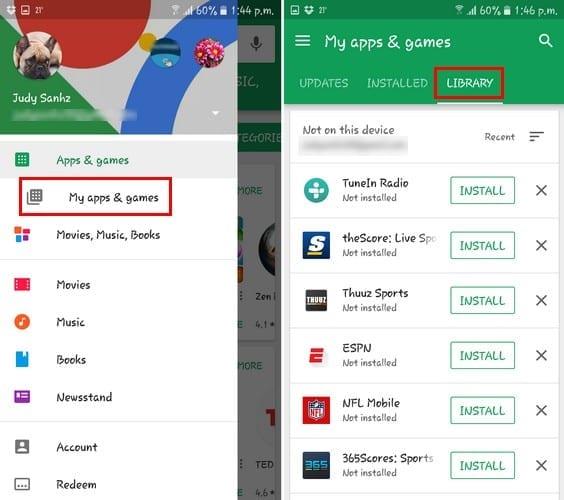
Ak máte podozrenie, že na vine môže byť tlačidlo automatického otáčania, môžete zmeniť spôsob prístupu k tejto funkcii. Populárna aplikácia, ktorú môžete použiť, je Rotation Control.
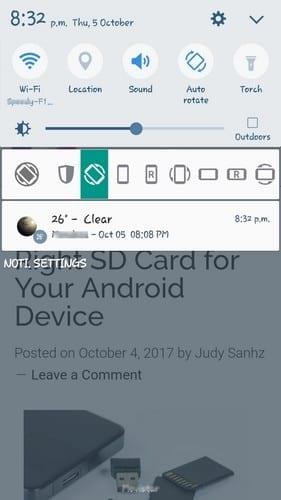
Táto aplikácia bráni iným aplikáciám meniť orientáciu obrazovky. Takže funkcia Rotation Control sa môže ľahko vyhnúť akémukoľvek konfliktu, ak k tejto funkcii pristupuje viac ako jedna aplikácia.
Potiahnite prstom nadol z hornej časti displeja vášho zariadenia a vyberte, či chcete, aby sa aplikácia otáčala automaticky alebo zostala v konkrétnom režime.
Ak si myslíte, že ste už vyskúšali všetky dostupné metódy a vaše zariadenie so systémom Android sa stále neotáča, je čas dať ho do servisu.
Môžete mať problémy s hardvérom, ktoré možno vyriešiť iba tam. Ak je vaše zariadenie stále v záruke, mala by sa na vás aj tak vzťahovať.
Nikto nikdy nepovedal, že mať smartfón nebude mať svoje nevýhody. Nakoniec to všetko príde na metódu pokus-omyl, kým nenarazíte na metódu, ktorá vám vyhovuje. Prehliadol som metódu, ktorú používate? Zanechajte komentár a zdieľajte ho s nami.
Nedostatok miesta na vašom Androide. Vyriešte problém pomocou týchto jednoduchých tipov na optimalizáciu úložiska.
Zaujíma vás, kam sa na vašom zariadení so systémom Android stratila možnosť Povoliť inštaláciu z neznámych zdrojov? Funkcia je stále k dispozícii, aj keď zmenili spôsob fungovania tejto funkcie.
Vyriešte problém, keď sa textové správy nedostávajú iba k jednému príjemcovi, pomocou tohto sprievodcu riešením problémov.
Pomocou týchto krokov sa zbavte výberu možností vývojára, ktorý sa zobrazuje v nastaveniach vášho zariadenia Android.
Zistite, ako odstrániť duplicitné kontakty zo zariadenia Android.
Ako zapnúť alebo vypnúť blesk fotoaparátu v operačnom systéme Android.
Niektoré veci, ktoré môžete vyskúšať, ak sa obrazovka na vašom zariadení so systémom Android nebude automaticky otáčať.
Ako zmeniť alebo zakázať vyzváňací tón textových správ na vašom zariadení so systémom Android.
Naučte sa silu používania aplikácie Zedge na výber z tisícok rôznych zvonení na vašom zariadení so systémom Android.
Pomocou MAME4droid si môžete na svojom zariadení so systémom Android vychutnať hranie klasických arkádových hier.
Zoznam vecí, ktoré môžete vyskúšať, ak sa vaše zariadenie Android nespustí správne.
Zistite, ako vyriešiť bežné problémy, keď váš telefón alebo tablet s Androidom odmieta získať adresu IP.
Potrebujete zvýšiť hlasitosť na svojom zariadení so systémom Android? Týchto 5 aplikácií vám pomôže.
Upozornenia sú praktické. Bez nich by ste nevedeli, že aplikácia vyžaduje vašu pozornosť. Problém nastáva, keď sa aplikácia snaží byť príliš užitočná
Naučte sa, ako prinútiť svoj telefón bez bezdrôtového nabíjania nabíjať bezdrôtovo.
Chýba ponuka Možnosti vývojára v nastaveniach na vašom zariadení so systémom Android? Povoľte to pomocou týchto krokov.
Návod, ako zobraziť verzie webových stránok pre počítače na vašom zariadení so systémom Android.
Tento tutoriál vám ukáže 4 možnosti, ktoré môžete použiť na pridanie kalendára programu Outlook do zariadenia so systémom Android.
Spotrebúva používanie pripojenia Wi-Fi, 3G alebo 4G/LTE viac energie batérie? Na otázku podrobne odpovedáme v tomto príspevku.
Zaujíma vás, či môžete použiť túto nabíjačku z iného zariadenia s telefónom alebo tabletom? Tento informačný príspevok má pre vás niekoľko odpovedí.
Po rootnutí telefónu s Androidom máte plný prístup k systému a môžete spúšťať mnoho typov aplikácií, ktoré vyžadujú root prístup.
Tlačidlá na vašom telefóne s Androidom neslúžia len na nastavenie hlasitosti alebo prebudenie obrazovky. S niekoľkými jednoduchými úpravami sa môžu stať skratkami na rýchle fotografovanie, preskakovanie skladieb, spúšťanie aplikácií alebo dokonca aktiváciu núdzových funkcií.
Ak ste si nechali notebook v práci a musíte poslať šéfovi urgentnú správu, čo by ste mali urobiť? Použite svoj smartfón. Ešte sofistikovanejšie je premeniť telefón na počítač, aby ste mohli jednoduchšie vykonávať viac úloh naraz.
Android 16 má widgety uzamknutej obrazovky, ktoré vám umožňujú meniť uzamknutú obrazovku podľa vašich predstáv, vďaka čomu je uzamknutá obrazovka oveľa užitočnejšia.
Režim Obraz v obraze v systéme Android vám pomôže zmenšiť video a pozerať ho v režime obraz v obraze, pričom video si môžete pozrieť v inom rozhraní, aby ste mohli robiť iné veci.
Úprava videí v systéme Android bude jednoduchá vďaka najlepším aplikáciám a softvéru na úpravu videa, ktoré uvádzame v tomto článku. Uistite sa, že budete mať krásne, magické a elegantné fotografie, ktoré môžete zdieľať s priateľmi na Facebooku alebo Instagrame.
Android Debug Bridge (ADB) je výkonný a všestranný nástroj, ktorý vám umožňuje robiť veľa vecí, ako je vyhľadávanie protokolov, inštalácia a odinštalovanie aplikácií, prenos súborov, rootovanie a flashovanie vlastných ROM, vytváranie záloh zariadení.
S aplikáciami s automatickým klikaním. Pri hraní hier, používaní aplikácií alebo úloh dostupných na zariadení nebudete musieť robiť veľa.
Aj keď neexistuje žiadne zázračné riešenie, malé zmeny v spôsobe nabíjania, používania a skladovania zariadenia môžu výrazne spomaliť opotrebovanie batérie.
Telefón, ktorý si momentálne veľa ľudí obľúbi, je OnePlus 13, pretože okrem vynikajúceho hardvéru disponuje aj funkciou, ktorá existuje už desaťročia: infračerveným senzorom (IR Blaster).



























